WSL(Windows Subsystem for Linux)が起動しない時の対処方法
カテゴリ : Windows
キーワード (keywords) : wsl,ubuntu,起動しない
説明 (description) : WSLのUbuntuが真っ黒な画面のままで、しばらく放置すると次のようなエラーが表示されます。エンターキーを押すとWSLが終了・・・
登録日時: 2020-08-05 06:32:28
更新日時: 2020-08-05 06:32:28
以下はプレビューとなります。
WSLを起動させる方法
[Windowsの設定](コントロールパネル)で「Windowsの機能の有効化または無効化」を検索して実行します。
「Windows Subsystem for Linux」のチェックボックスを「オフ」にした後に、OKボタンを押してパソコンを再起動します。
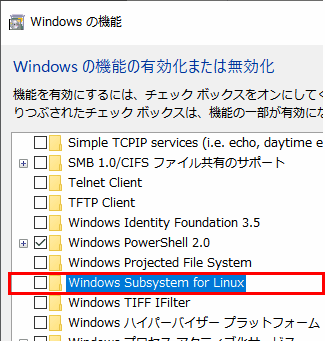
再起動後にもう一度「Windowsの機能の有効化または無効化」を表示します。今度は「Windows Subsystem for Linux」のチェックボックスを「オン」にします。
これで、再起動後にはWSLのUbuntuなどが復旧しているはずです。
※この件は、Windows側(WSL含む)のバグだと思います。
編集 | 戻る